电脑找不到explorer进不了桌面怎么办 修复explorer.exe
如果您的电脑无法找到explorer.exe进程并且无法进入桌面,可能是系统出现了一些问题。您可以尝试以下解决方法:
1. 重启电脑:尝试重新启动电脑,有时候这个简单的步骤可以解决一些临时的系统问题。
2. 任务管理器检查:按下Ctrl + Shift + Esc组合键,打开任务管理器。在“进程”选项卡中,查找是否有explorer.exe进程,如果没有,尝试以下操作:
- 在任务管理器中,点击"文件"菜单,然后选择"新任务"。
- 输入"explorer.exe"并按回车键,尝试启动explorer进程。
3. 启动修复:如果上述方法无法解决问题,您可以尝试使用Windows的启动修复工具。具体的步骤可能因不同的Windows版本而有所不同,可以通过引导或启动修复磁盘来修复操作系统中的问题。
4. 安全模式启动:尝试在安全模式下启动电脑。在安全模式下,可以排除某些驱动程序或应用程序可能导致的问题。
5. 系统还原:如果您使用了系统还原功能并已创建了系统还原点,可以尝试通过还原到之前正常的日期来解决问题。
如果以上方法仍然无法解决问题,建议您联系计算机专家或技术支持,以获得更具体的故障排除和修复建议。
电脑找不到explorer进不了桌面怎么办 扩展
如果你的电脑无法找到explorer.exe进程,可能是因为explorer.exe进程已经被恶意软件或病毒感染,或者系统文件损坏导致的。以下是一些可能的解决方法:
1. 重启电脑:有时候,重启电脑可以清除一些恶意软件或病毒,从而恢复正常。
2. 进入安全模式:在开机时按下F8键,选择进入安全模式,然后在安全模式下运行杀毒软件进行全盘扫描,查找并清除恶意软件。
3. 修复系统文件:使用系统自带的SFC命令或DISM命令修复系统文件,这通常可以解决一些系统文件损坏导致的问题。
4. 重新安装操作系统:如果以上方法都无法解决问题,可以考虑重新安装操作系统,这可以清除所有的病毒和恶意软件,并恢复系统的正常运行。

须知
吴酉号所有的摄影作品、视频教程、文章内容及教程截图均属于本站原创,版权为本站所有。
吴酉号旨在督促自己学习总结经验,分享知识,提供的软件、插件等相关资源仅供学习交流之用。
吴酉号分享的部分内容来源于网络,旨在分享交流学习,版权为原作者所有。
吴酉号提供的资源仅供日常使用和研究,不得用于任何商业用途。如发现本站软件素材侵犯了您的权益,请附上版权证明联系站长删除,谢谢!
根据二oo二年一月一日《计算机软件保护条例》规定:为了学习和研究软件内含的设计思想和原理,通过安装、显示、传输或者存储软件等方式使用软件的,可不经软件著作权人许可,无需向其支付报酬!鉴此,也望大家转载请注明来源! 下载本站资源或软件试用后请24小时内删除,因下载本站资源或软件造成的损失,由使用者本人承担!
本网站尊重并保护知识产权,根据《信息网络传播权保护条例》,如果我们转载的作品侵犯了您的权利,请邮件通知我们,我们会及时删除。
转载请注明出处>>电脑找不到explorer进不了桌面怎么办 修复explorer.exe